

作者:Adela D. Louie, 最近更新:August 21, 2024
從電腦擷取音訊 有時是必要的,尤其是在出於某種原因創建演示材料、指南、教程或任何其他影片內容時。值得慶幸的是,借助諸如 Windows錄音機。許多用戶對該工具的輸出和錄音體驗感到滿意。然而,有些人發現它缺乏,因此他們不斷尋找更好的替代品。
如果您的目標只是進行基本的錄音,上述工具可以滿足您的需求。但如果您正在尋找更高級的選項,那麼檢查替代程式將是最好的選擇。繼續閱讀以了解與本文要點相關的更多詳細資訊。
第 1 部分:Windows 錄音機 – 優點、缺點以及如何使用第 2 部分:Windows 錄音機的最佳替代品第 3 部分:其他錄音應用程式替代品部分4。 結論
在我們繼續前進之前,您將看到可能的替代方案列表 Windows錄音機,讓我們首先重點介紹有關此工具的重要資訊。
上述是您可以在Windows 10 PC上找到的工具。它是內建的,因此不再需要安裝應用程式(減少了那些不喜歡安裝應用程式的人的麻煩)。它最初被命名為“錄音機”,是捕捉對話、講座、研討會等的好工具。
它還具有讓用戶修剪、剪切、重命名等可用功能。不過,你要知道它只支援保存M4A格式的錄製檔案。儘管足夠好,但由於相容性問題,使用這種文件格式對許多人來說似乎是不利的。
但是,Windows 錄音機仍然是一個不錯的程序 錄音 因為它非常方便且易於使用。如果您想使用它,這裡有一個快速指南。
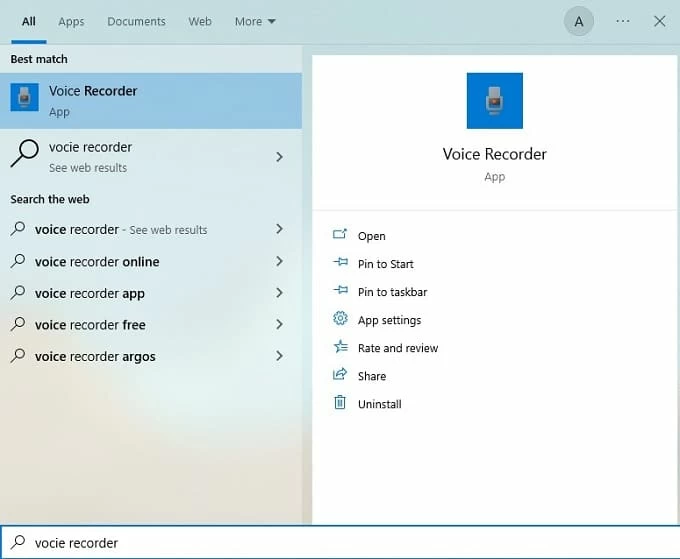
正如您可能在前一部分中所讀到的那樣,Windows 錄音機足夠可靠。然而,一些用戶可能仍在尋找更好的錄音工具。在這種情況下,我們將分享錄音方面的最佳替代方案,即 FoneDog 螢幕錄影機.
如果需要,該工具還提供無延遲螢幕和網路攝影機錄製。它有一個簡單的用戶介面,使用戶可以輕鬆導航。它不僅可以安裝在Windows PC上,還可以安裝在Mac電腦上。在使用時,您可以確保產生的文件品質很高且沒有浮水印。
免費下載
前往Windows
免費下載
對於普通 Mac
免費下載
對於 M1、M2、M3
為了方便您參考,這裡有一個關於如何使用 FoneDog 螢幕錄影機作為 Windows 錄音機的最佳替代品的指南。
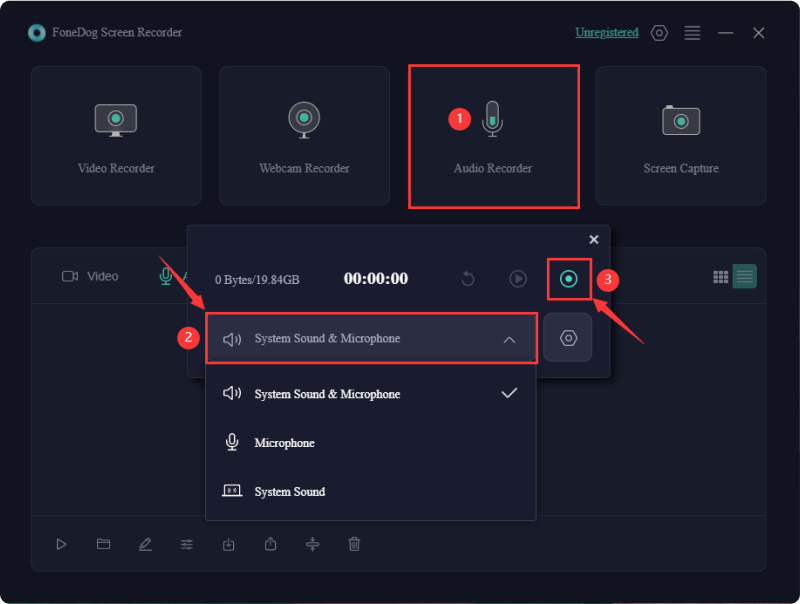
之後您就可以在 PC 上存取錄製的檔案。
除了與您分享 FoneDog 螢幕錄影機有多棒以及有關 Windows 錄音機的詳細資訊之外,我們還添加了這一部分,您將在其中了解更多可供您選擇的其他選項。
您可以使用的另一個免費錄音機是 RecordPad。它支援捕獲聲音並可以將文件保存在 的WAV 和 MP3 格式。如果與Windows錄音機相比,該工具具有更好的錄音設定和功能。從 YouTube 等平台錄製也可以輕鬆完成。
從視頻中提取音頻,當然還有捕獲聲音時,另一個值得檢查和嘗試的好工具是 Ardour。您可以放心,您將獲得清晰的音訊檔案。您不必擔心應用程式將消耗的空間,因為它只佔用您儲存空間的一小部分。
事實上,這可以被認為是 Windows 錄音機的一個很好的替代品。
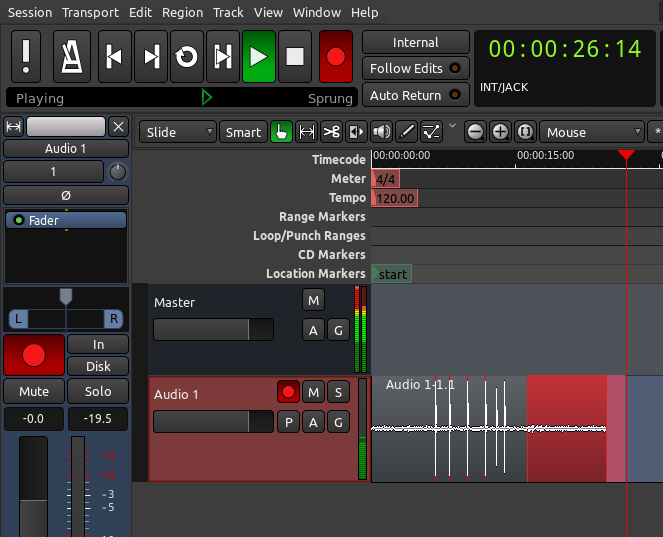
由於在業界很受歡迎,我們不能錯過我們的名單中的 Audacity。如果您厭倦了使用 Windows 錄音機,您可以嘗試使用此工具。它是開源、免費的,並且在錄製音訊方面已被證明是有效的。它還具有各種編輯功能——編輯、修剪等。
只是有些用戶不推薦給新手,因為它的介面有點複雜。
人們也讀在 Mac 上從 YouTube 提取音訊的 3 種方法7 個最佳串流錄音機在這裡! 【2024】
在進行基本錄音時,使用簡單、內建且免費的工具就足夠了。 Windows 錄音機其實就是一個很好的例子。但是,如果您希望獲得最佳的錄製體驗並獲得最佳的輸出,建議您依靠 FoneDog Screen Recorder 等專業工具。
發表評論
留言
熱門文章
/
有趣無聊
/
簡單難
謝謝! 這是您的選擇:
Excellent
評分: 4.7 / 5 (基於 77 個評論)